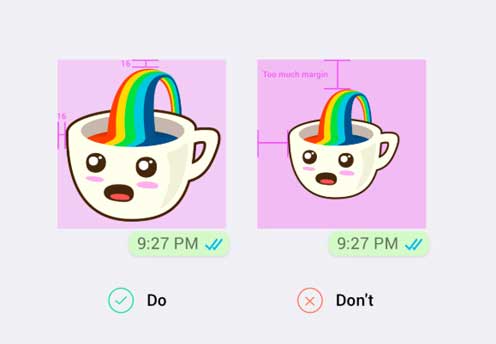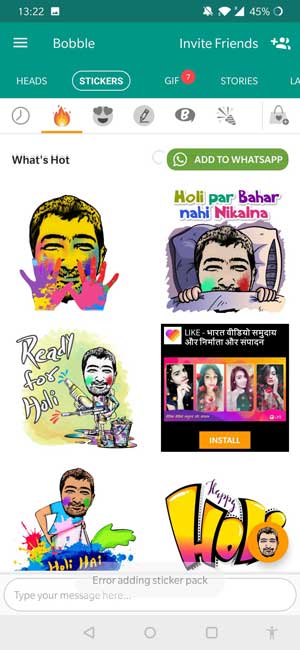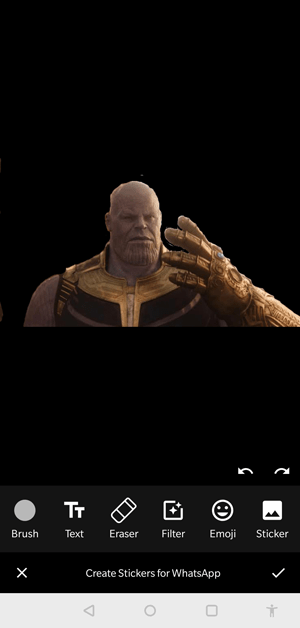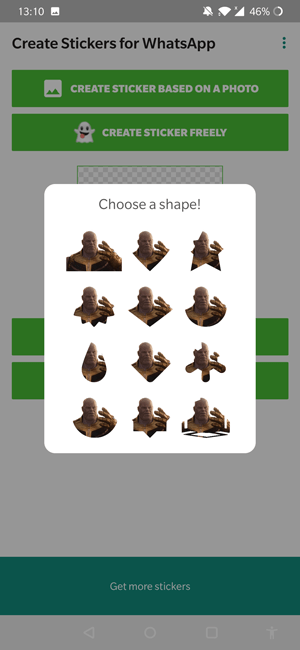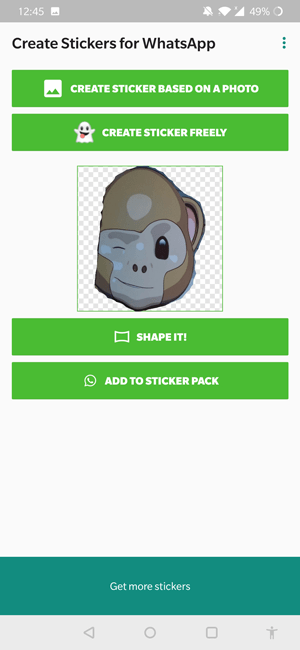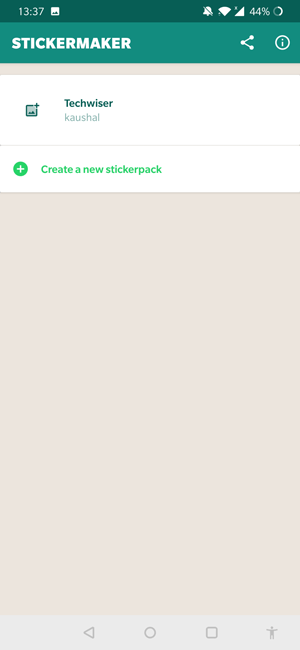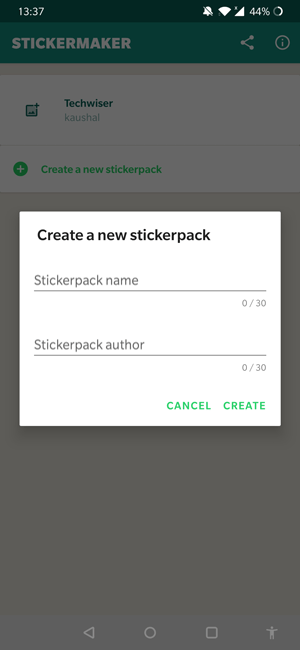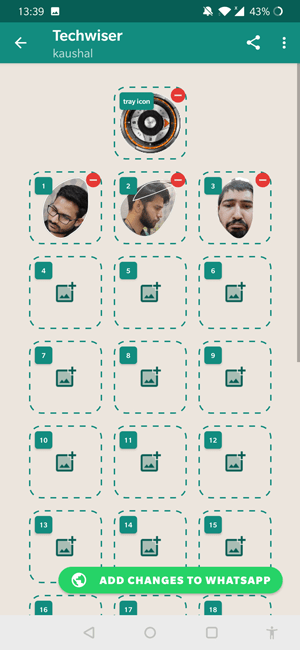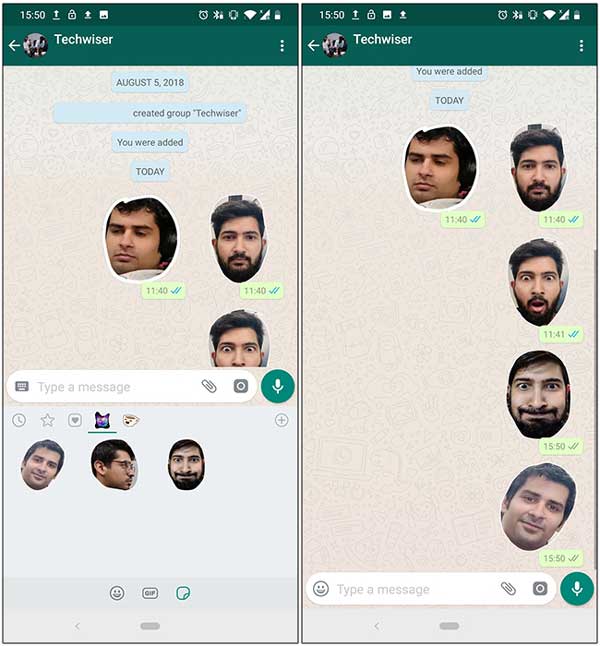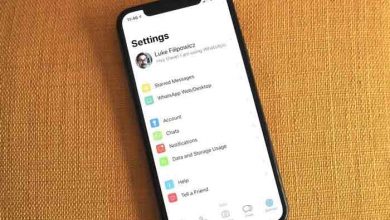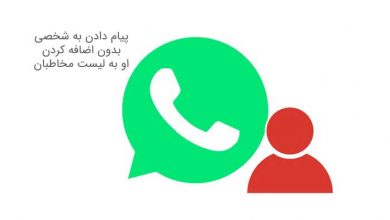چگونه استیکر متحرک واتساپ بسازیم؟ (4 روش ساده)
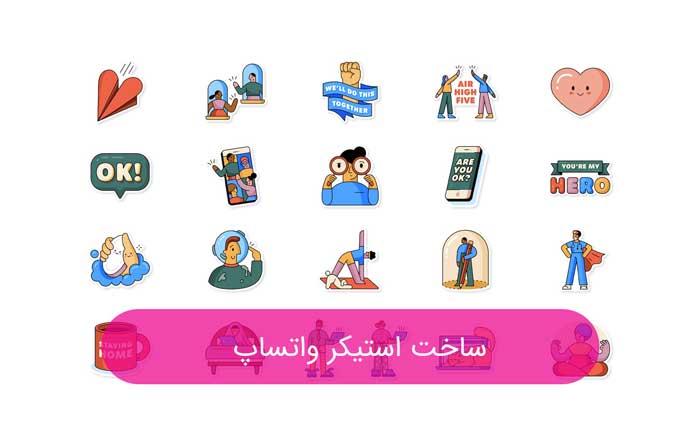
با این آموزش ساده، استیکر های شخصی خود را در واتساپ ایجاد کنید. از استیکرهای متحرک یا ثابت خودتان تا هر استیکری که دوست دارید را به راحتی می توانید بسازید.
1- از برنامه واتساپ غیر رسمی استفاده کنید (پیشنهاد نمی شود)
برای اطمینان از عدم سو استفاده کاربران از ویژگی استیکر ها با تصاویر برش خورده عجولانه ، واتساپ فقط به کاربران اجازه می دهد استیکر ها را از طریق برنامه های شخص ثالث به گپ ها اضافه کنند. واتساپ همچنین یک نمونه برنامه را منتشر کرد تا به توسعه دهندگان کمک کند برنامه استیکر های خود را برای اندروید و iOS بسازند.
اگر توسعه دهنده هستید یا کمی درباره کدگذاری اطلاعات دارید ، می توانید برنامه سفارشی خود را برای نصب استیکر ها در Play Store ایجاد کنید. با این حال ، برای بیشتر شما ، این بسیار پیچیده است ، که ما را به روش بعدی می رساند.
2- استیکر ها را با برنامه Keyboard Bobble ایجاد کنید
Bobble Keyboard از قابلیت ایجاد استیکر و بارگذاری مستقیم آن در برنامه واتساپ استفاده کرده است. پیش از این ، ما مجبور شدیم یک فرآیند طولانی را برای ویرایش استیکر ها طی کنیم و سپس آنها را به فرمت صحیح تبدیل کنیم و سپس از یک برنامه دیگر برای بارگذاری آن در واتساپ استفاده کنیم. در حال حاضر ، این برنامه همه کارها را انجام می دهد و کل روند را یکپارچه می کند.
با استفاده از این برنامه می توانید استیکر های سفارشی را با چهره خود ایجاد کنید. این برنامه آواتاری متحرک از چهره شما ایجاد می کند و آن را بر روی استیکر های از قبل طراحی شده قرار می دهد. می توانید ویژگی های صورت آواتار خود را تنظیم کرده و با یک ضربه مستقیم استیکر ها را به واتساپ اضافه کنید. این برنامه در Play Storeرایگان است.
3- ایجاد و ویرایش استیکر ها در داخل خود واتساپ بدون نیاز به هیچ برنامه ای
ما از ایجاد استیکر برای واتساپ استفاده خواهیم کرد. با ضربه زدن روی لینک بالا ، آن را روی تلفن خود نصب کنید.
برای ایجاد استیکر خود ، به برنامه بروید و تصویری را از گالری انتخاب کنید. با استفاده از تصاویر و شکلک های موجود می توانید استیکر به سبک کلاژ ایجاد کنید.
هنگامی که یک تصویر را انتخاب کردید ، شما را به پنجره برش می رساند و می توانید جهت را تنظیم کرده و تصویر را برش دهید. پس از آن ، ویرایشگری را بارگیری می کند که می توانید در آن تغییراتی ایجاد کنید و تصویر را بهینه کنید. شما یک ابزار قلم مو ، جعبه متن ، فیلترها و شکلک ها را دریافت می کنید. از این موارد برای سفارشی کردن کارهای خود و ایجاد استیکر های منحصر به فرد استفاده کنید.
پس از ویرایش تصویر ، آیکن تیک را فشار دهید تا پیش نمایش استیکر را مشاهده کنید. شما می توانید یک شکل سفارشی به استیکر اضافه کنید که یک لایه دیگر به انحصار برچسب های شما اضافه می کند.
اکنون Add to واتساپ فشار دهید تا برچسب ها را به واتساپ اضافه کنید. اکنون برچسب های شما در واتساپ ظاهر می شود.
تنها مشکلی که در این روش وجود دارد این است که پس از اتمام حد مجاز تعداد محدودی استیکر دریافت می کنید ، می توانید یک بسته خریداری کنید یا یک تبلیغ را تماشا کنید تا چند استیکر دریافت کنید.
4- از برنامه Sticker Maker استفاده کنید
اگر به دنبال یک راه حل با یک کلیک برای استیکر های سفارشی ارسال شده در واتساپ هستید ، پس از سازنده Sticker تازه منتشر شده برای واتساپ استفاده کنید. اگرچه ، حتماً نسخه واتساپ خود را از فروشگاه Google Play به روز کنید.
پس از به روزرسانی به واتساپ بروید و هر چت را باز کنید و روی آیکن ایموجی در پایین سمت راست ضربه بزنید ، اگر آیکن استیکر را نمی بینید ، باید چند روز دیگر منتظر بمانید تا بتوانید استیکر های خود را برای واتساپ ایجاد کنید.
به Store Play بروید و sticker maker for واتساپ دانلود کنید. این برنامه رایگان است و به شما امکان می دهد تقریباً از هر تصویری استیکر درست کنید.
بعد از دانلود برنامه ، آن را باز کنید و روی دکمه ایجاد یک بسته استیکر جدید ضربه بزنید.
می توانید عنوان و نویسنده بسته استیکر را تنظیم کرده و پس از وارد کردن جزئیات ، ایجاد را فشار دهید. بعد از ایجاد بسته شروع کننده ، روی عنوان ضربه بزنید تا استیکر اضافه کنید.
تنها نقصی که من با استفاده از برنامه احساس کردم این بود که شما می توانید همزمان فقط یک استیکر ایجاد کنید و نمی توانید از چند تصویر همزمان استفاده کنید.
ابتدا آیکن سینی را تنظیم کنید که به عنوان تصویر کوچک برای بسته استارتر باشد ، و سپس یک بار یک استیکر اضافه کنید. برای شروع ایجاد استیکر ، روی آیکن برجسته شده ضربه بزنید. این برنامه به شما دو گزینه می دهد ، از یک تصویر موجود استفاده کنید یا یک تصویر جدید بگیرید.
هنگامی که تصویر را انتخاب کردید ، ویرایشگر باز می شود و می توانید با خط زدن خط کلی با انگشت ، چهره های خنده دار را برش دهید. به محض اینکه انگشت را رها کنید ، منطقه را گرفته و برش می دهد و پیش نمایش را نشان می دهد. اگر خوب به نظر می رسد ، دکمه “save sticker” را فشار دهید ، یا دوباره سعی کنید منطقه استیکررا انتخاب کنید.
شما می توانید حداکثر 30 استیکر را در یک بسته استیکر اضافه کنید و پس از اینکه از ذخیره کردن اطلاعات راضی شدید ، می توانید بسته استیکر را منتشر کنید بسته باید حداقل 3 استیکر داشته باشد در غیر این صورت بسته شما را منتشر نمی کند. پس از انتشار بسته استیکر ، از شما می خواهد بسته را به واتساپ اضافه کنید ، روی دکمه Add ضربه بزنید و کارتان تمام شد.
به واتساپ بروید و یک پنجره چت باز کنید. در پایین سمت چپ پنجره آیکن ایموجی رافشار دهید و از پایین روی آیکن استیکر ها ضربه بزنید. اکنون تصویر کوچک استیکر سفارشی خود را مشاهده خواهید کرد و می توانید روی آن ضربه بزنید تا لیستی از استیکر های سفارشی خود را مشاهده کنید. می توانید آن را برای دوستان خود ارسال کنید و لذت ببرید.
استیکر واتساپ خود را ایجاد کنید
اینها برخی از برنامه هایی بود که می توانید با استفاده از آنها استیکر های خود را ایجاد کرده و به واتساپ اضافه کنید. این برنامه ها در ایجاد استیکر های سفارشی فوری کار بسیار خوبی انجام می دهند. شما می توانید صورت های ایموجی یا چیز دیگری را به طور کامل ایجاد کنید.
یک روش دیگر: روش ساخت پک استیکر در واتساپ (ویژه گوشی اندروید)
با این اپلیکیشن ساده، هر زبانی رو فقط با روزانه 5 دقیقه گوش دادن، توی 80 روز مثل بلبل حرف بزن! بهترین متد روز، همزمان تقویت حافظه، آموزش تصویری با کمترین قیمت ممکن!